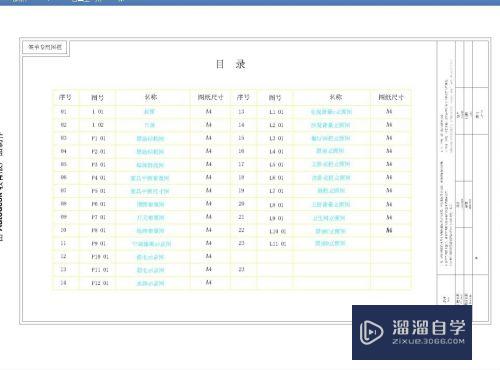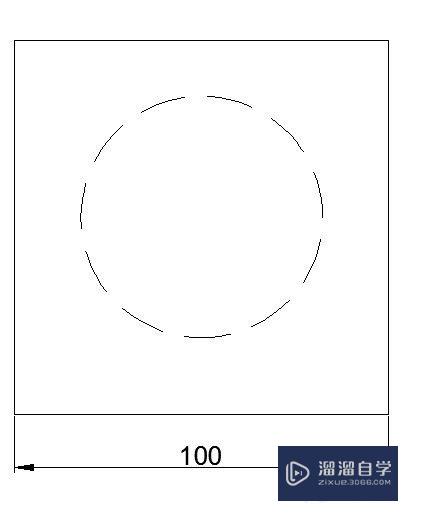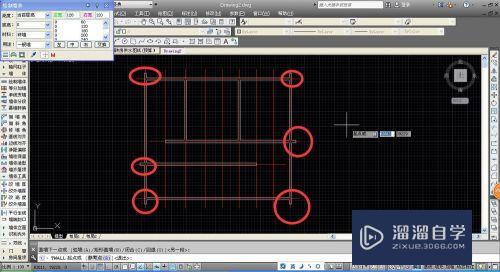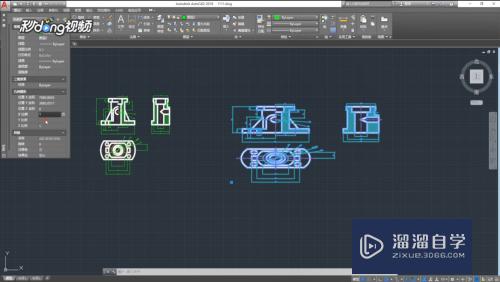怎么将图片导入CAD(怎么将图片导入cad描图)优质
有时候在制作图纸的时候。我们会去翻阅别人的图。或者看到不错的素材图片可以使用。我们就会保存下来。能直接插入图片使用就可以直接导入CAD使用。那么怎么将图片导入CAD?小渲这就来告诉大家方法。
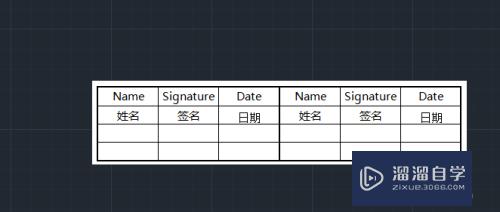
工具/软件
硬件型号:华为MateBook D 14
系统版本:Windows7
所需软件:CAD2010
方法/步骤
第1步
首先。用截图软件截取需要的图片。截取完成后。记得复制图片(使用截图软件上面的复制按钮)。或者用qq截图操作。
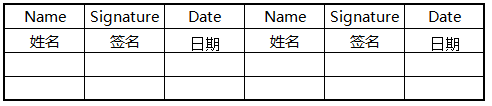
第2步
打开Autocad。按Ctrl+V。将图片粘贴到cad中。
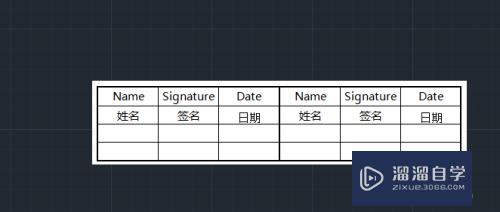
第3步
粘贴完成后。图片成为CAD的一个元素。可以对其进行拉伸。缩放。移动等操作。

第4步
很多需要打印的表格可以在excel中编制好。之后截图粘贴到cad中。这比直接在cad中编写表格容易得多。
以上关于“怎么将图片导入CAD(怎么将图片导入cad描图)”的内容小渲今天就介绍到这里。希望这篇文章能够帮助到小伙伴们解决问题。如果觉得教程不详细的话。可以在本站搜索相关的教程学习哦!
更多精选教程文章推荐
以上是由资深渲染大师 小渲 整理编辑的,如果觉得对你有帮助,可以收藏或分享给身边的人
本文标题:怎么将图片导入CAD(怎么将图片导入cad描图)
本文地址:http://www.hszkedu.com/65501.html ,转载请注明来源:云渲染教程网
友情提示:本站内容均为网友发布,并不代表本站立场,如果本站的信息无意侵犯了您的版权,请联系我们及时处理,分享目的仅供大家学习与参考,不代表云渲染农场的立场!
本文地址:http://www.hszkedu.com/65501.html ,转载请注明来源:云渲染教程网
友情提示:本站内容均为网友发布,并不代表本站立场,如果本站的信息无意侵犯了您的版权,请联系我们及时处理,分享目的仅供大家学习与参考,不代表云渲染农场的立场!